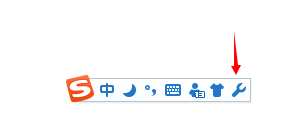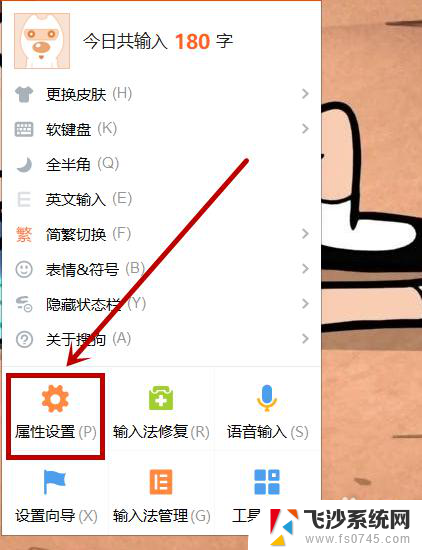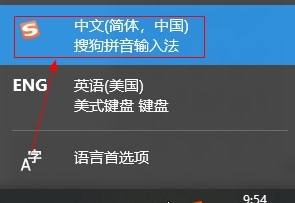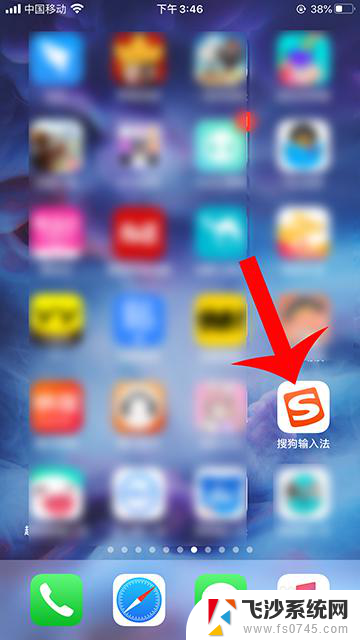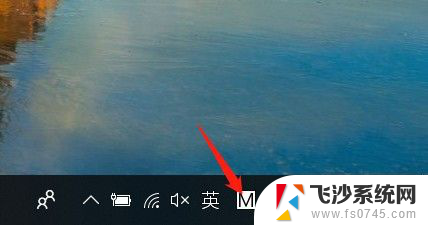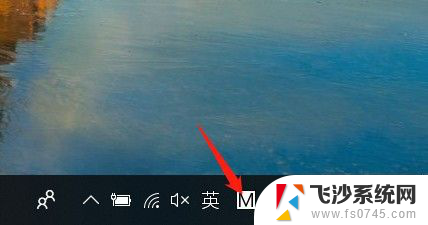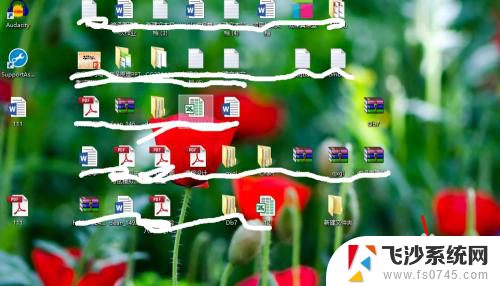电脑搜狗怎么添加快捷输入 如何在搜狗输入法中设置快捷输入
在如今信息爆炸的时代,电脑已经成为人们生活不可或缺的工具之一,而在使用电脑的过程中,输入法更是一个必不可少的软件。搜狗输入法作为一款常见的输入法软件,其功能强大且易于操作,备受用户的青睐。有些用户可能对于如何添加快捷输入功能感到困惑。本文将介绍如何在搜狗输入法中设置快捷输入,让您的输入更加高效便捷。
具体步骤:
1.
1、大家先随便能打字的地方,按Ctrl+Shift键切换到搜狗输入法。点击搜狗这个设置按钮:
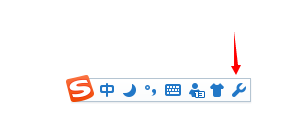
2、点击“设置”之后选择“属性设置”。
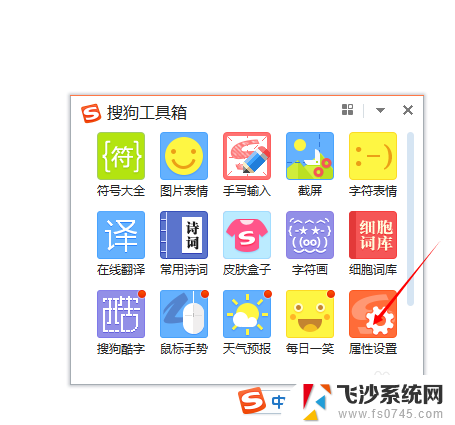
3、“属性设置”里面选择“高级”,然后点击”自定义短语设置“:
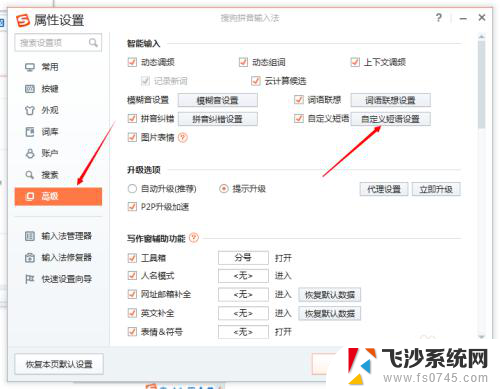
4:然后点击“添加新定义”,这里以对公短信为例(工作中经常需要重复输入的一大段话),缩写栏就填对公的首字母“dg”,然后把对公模板(就是大家常用的大段语句输入到这里)复制粘贴到里面,最后就是:确定,应用,保存。
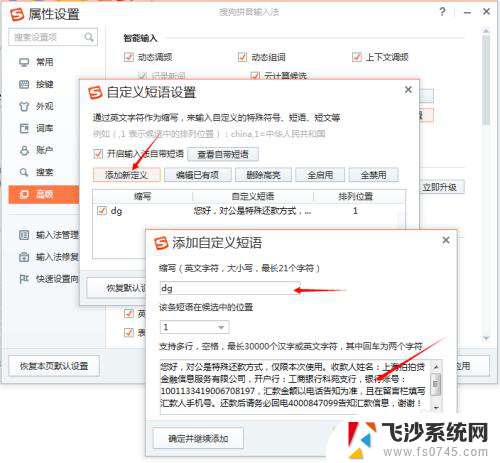
5、大功告成,随便找个可以打字的地方。试验一下自己的成果,只需要输入刚刚设置好的dg两个字母就可以一下子出来一大段设置好的文字,敲个空格键就可以了,大大提高常用语输入效率哦:

以上是关于如何在电脑上添加搜狗输入法快捷输入的全部内容,如果你也遇到同样的情况,赶快按照小编的方法处理吧,希望对大家有所帮助。